Vaikka monet eivät ehkä tiedä tätä, Linux-työpöytäsisopii erinomaisesti verkkosovellusten isännöintiin. Nopeita Linux-pelipalvelimia, TeamSpeak tai muiden tietokoneiden verkonjako tulee mieleen. Verkko-osan isännöinnin ongelma on, että tarvitset omistetun IP-osoitteen. Helpoin tapa asettaa staattinen IP-osoite Linux deskopiin on verkonhallintatyökalu, joka toimitetaan useimpien työpöytäympäristöjen kanssa.
Verkkohallintatyökalu on työkalu, joka tekeeVerkkoasetusten käsittely Linuxissa on entistä helpompaa. Aloita etsimällä verkkokuvake järjestelmälokerosta, paneelista jne. Napsauta kuvaketta ja etsi vaihtoehto, jonka otsikko on ”Verkkoyhteydet”. Valitse ”Verkkoyhteydet” -vaihtoehto, kun haluat avata valikon, joka näyttää eri verkkolaitteet.

Etsi oletusverkkolaite valikosta. Jos esimerkiksi käytät Wifi-yhteyttä, oletuslaitteesi voi olla “Wlan0”. Ethernet voi olla “Enp3s0” tai “Eth0”. Yleensä verkkolaitetta on vain yksi, joten sen löytäminen ei ole vaikeaa. Etkö ole varma, mikä niistä on oikea? Hyvä tapa saada selville on suorittaa tämä terminaali-komento:
ip addr show
Verkkolaite, jolla on paikallinen IP-osoite (kuten 192.168.X) on se, jonka haluat verkonhallinnassa. Kun olet määrittänyt oikean laitteen, jota muokata päätteen kautta, siirry takaisin Verkkoyhteydet-ikkunaan, korosta laite ja napsauta rataskuvaketta.
Selvitä tässä vaiheessa, käyttääkö verkkoasiIPv4 tai IPv6. Suurimmaksi osaksi kuluttajien reitittimet eivät vielä hyödynnä IPv6: ta, joten ei ole todennäköistä, että käytät sitä. Ota yhteys reitittimen käyttöoppaaseesi ollaksesi varma.
Siirry IPv4-välilehteen ja etsi valikko, josta lukee"Automaattinen". Muuta se ”Manuaaliseksi” ja siirry sitten alas ”Osoitteet” -osaan. Napsauta Lisää-painiketta ja aloita täyttämällä IP-osoite, jonka haluat antaa tietokoneellesi ”Osoite” -osaan.
Huomaa: hyvä tapa asettaa staattinen IP-osoite Linuxille on tehdä jo jo pysyvä. Juosta IP addr -näyttö jälleen löytää se.
Kun olet täyttänyt IP-osoitteen ”Address”, siirry “Netmask” -osaan. Löydä verkkomaski avaamalla pääte ja suorittamalla tämä komento:
ifconfig | grep netmask
Anna IP, joka näkyy punaisen “netmaskin” tekstin jälkeen. Esimerkki verkkomaskista olisi 255.0.0.0. Kun olet valmis täyttämään ”Netmask” -kohdan, siirry kohtaan “Gateway”.
Tyypillisesti yhdyskäytävä on reitittimen IP-osoite. Jos käytät reitittimen verkkoliittymää verkon kautta verkkotunnuksen kanssa 192.168.1.1, se on IP, joka on mentävä yhdyskäytävään. Etkö ole varma, mikä reitittimen IP-osoite on? Katso reitittimen mukana toimitettua käyttöopasta, koska sillä on tietoja siitä. Vaihtoehtoisesti voit etsiä Internetistä tai avata terminaalin ja yrittää IP-reitti.
Running IP-reitti kertoo reitin, johon nykyinen verkkoyhteys on kytketty. Tämä on hieno tapa eristää tietoja verkon yhdyskäytävästä jne.
ip route
Yhdyskäytävän osoite on IP-osoite, joka ilmestyy ”oletus kautta”. Kirjoita nämä tiedot Network Manager -työkalun yhdyskäytävä-osioon.
Täytä ”Osoite”, “Verkon peite” ja “Yhdyskäytävä”on tehty, joten on aika asettaa DNS-asetukset. Tyypillisesti Linux käyttää DHCP: tä automaattisesti verkkotietojen määrittämiseen ja kaiken, mukaan lukien DNS, määrittämiseen automaattisesti. Koska suunnitelma on asettaa manuaalinen IP-osoite, sinun on määritettävä paikallinen DNS-palvelin. Onneksi paikallinen DNS-palvelin on yhdyskäytävä.
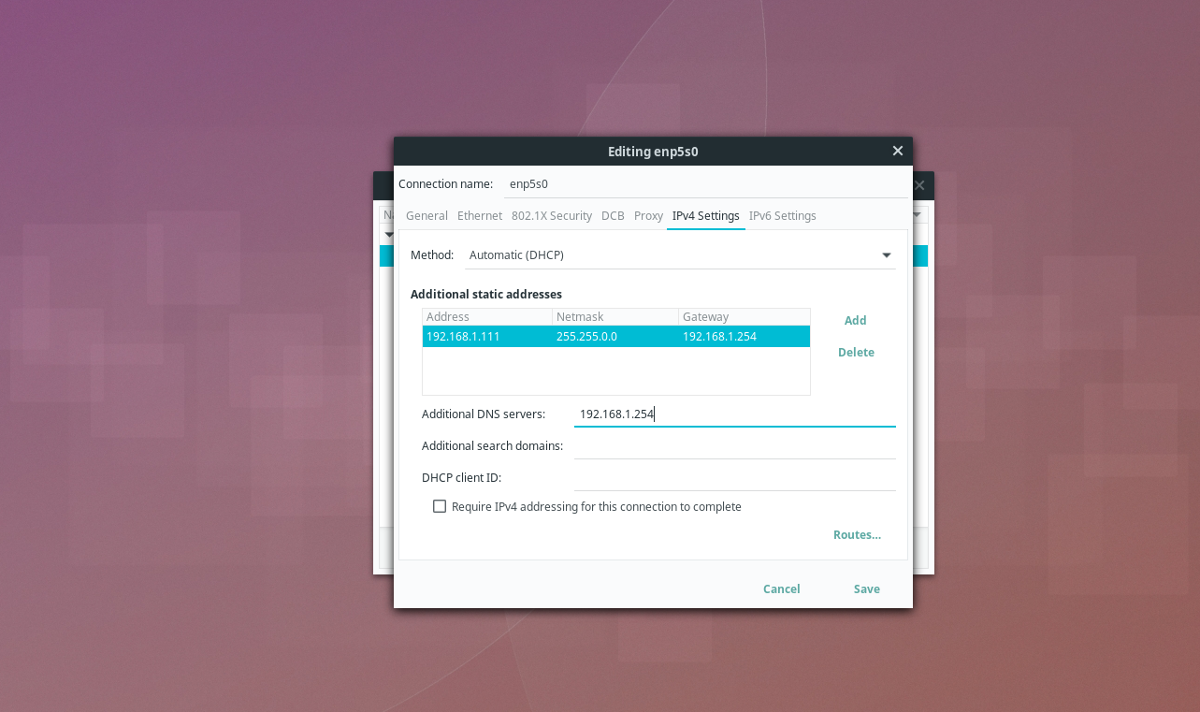
Täytä Lisä DNS-palvelimet -kohdassa “Yhdyskäytävä” -osaan lisäämäsi IP-osoite. Kun kaikki tiedot näyttävät hyvältä, napsauta “tallenna” -painiketta loppuun.
Verkkotietojen löytäminen
Käyttämällä yllä olevia komentoja terminaalissaselvittää nopeasti, että Netmask, Gateway ja paikallinen DNS voivat törmätä monimutkaisiksi. Jos haluat asettaa staattisen IP-osoitteen, mutta et halua käsitellä päätelaitetta, on vaihtoehtoinen tapa Network Manager -palvelun kautta.
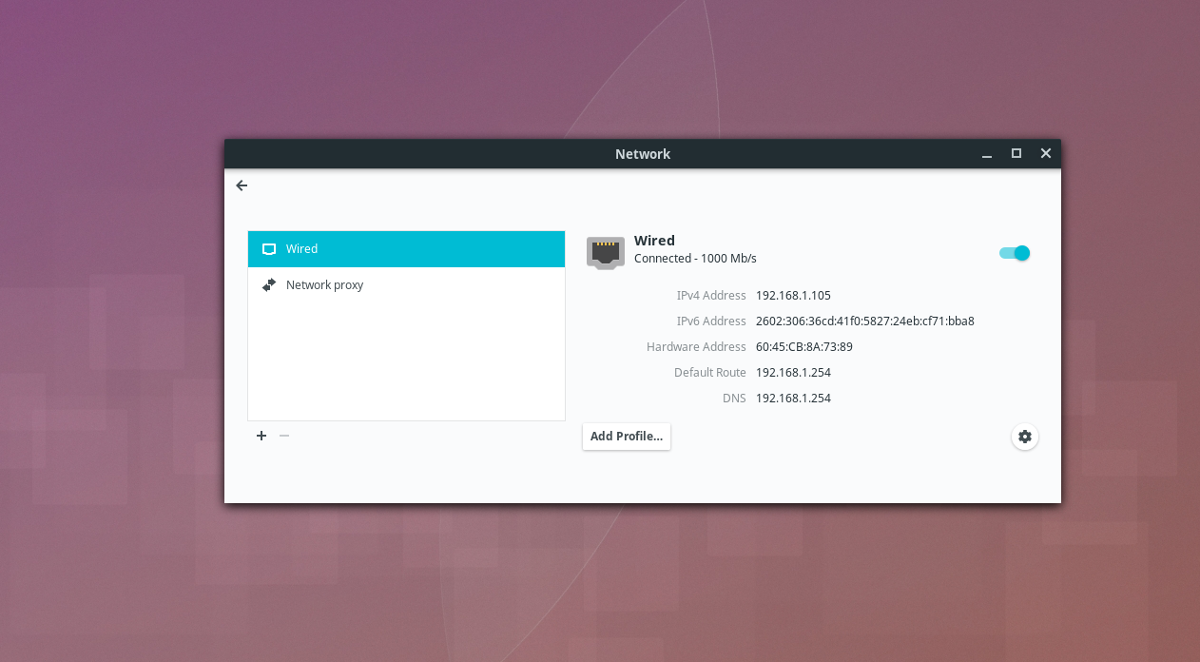
Löydät nämä tiedot napsauttamalla verkkokuvakettaValitse paneelissa sitten ”Verkkoasetukset”. Se näyttää kaikki tiedot puolella. Se näyttää sisäisen IP-osoitteesi (IPv4 / .IPv6), yhdyskäytävän ja DNS: n.
Ota muutokset käyttöön
Uudet verkkoasetukset otetaan yleensä käyttöön automaattisestiverkonhallinnassa. Jos olet napsauttanut Tallenna-painiketta, eikä mitään tapahtunut, valitse verkkokuvake uudelleen ja napsauta ”Verkkoasetukset”. Tämä näyttää verkon ja asioihin kytketyt laitteet. Etsi staattisen IP-osoitteen määrittämästä verkkolaitteesta on-off-liukusäädin. Napsauta sitä pois päältä -asennossa kytkeäksesi laitteen nopeasti pois päältä. Odota muutama sekunti ja napsauta sitten sitä uudelleen.
Laitteen kytkeminen päälle ja pois päältä pakottaa senmuodosta yhteys verkkoon ja käytä uusia asetuksia. Vaihtoehtoisesti, kun olet määrittänyt uudet verkkoyhteysasetukset, käynnistä Linux-tietokoneesi uudelleen aloittaaksesi uusien asetusten käyttämisen.













Kommentit